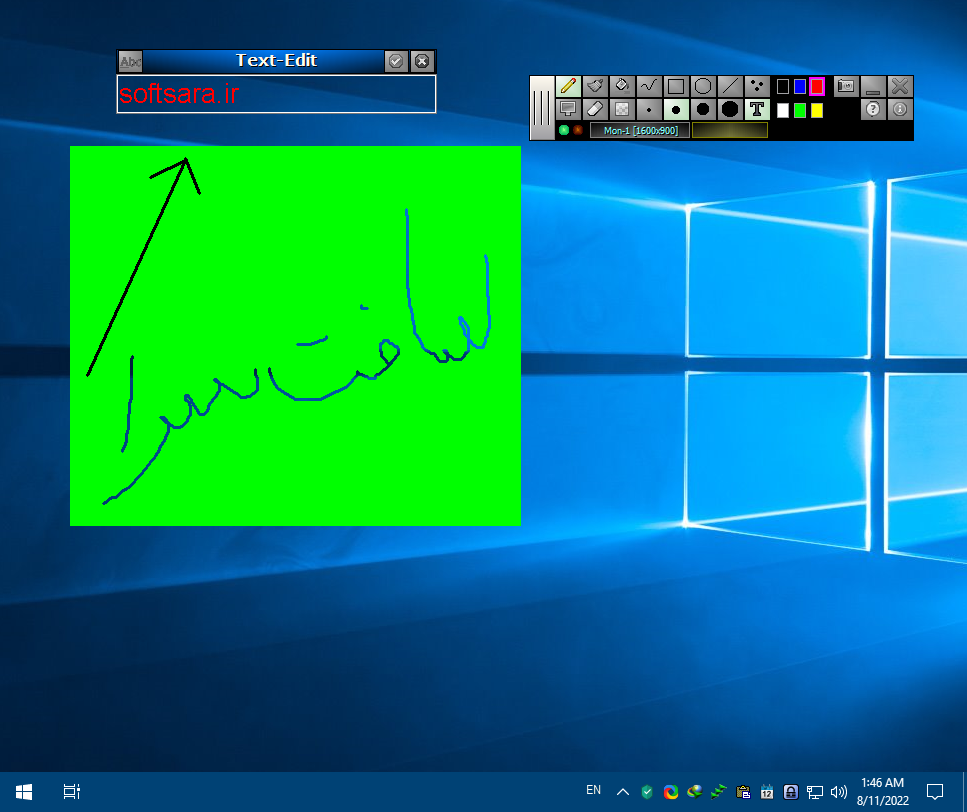decontev DeskPainter v2.0.2.2174
نقاشی و حاشیهنویسی روی دسکتاپ
DeskPainter نرم افزاری ساده برای نقاشی و حاشیهنویسی روی دسکتاپ توسط ابزارهایی نظیر مداد، متن، خط، مربع، دایره، پاککن و … است. این برنامه ابزاری ایدهآل و فوقالعاده برای ساخت آموزشهای تصویری، آموزش از راه دور، جلسات آنلاین، معرفی، حاشیهنویسی و توجیه طرحها و … است و ترسیمات آن در بالاترین سطح صفحه نمایش قرار میگیرند. یعنی هیچ زمانی ترسیمات شما توسط صفحات وب، ویدیوهای زنده و بازیهای ویدیویی پوشش داده نمیشوند.
مخفیسازی پنل برنامه
نرم افزار DeskPainter دارای یک پنل شناور و جمعوجور است که تمام ابزارهای مورد نیاز را به سادگی در اختیار شما قرار میدهد. البته اگر قصد دارید فیلمبرداری از صفحه نمایش را دارید، ممکن است مایل به مشاهده برنامه Desk Painter بر روی صفحه نباشید. در این صورت میتوانید پنل موجود را توسط کلید میانبر F4 مخفی کنید. همچنین در صورت نیاز می توانید توسط همین کلید برنامه را از حالت مخفی خارج کنید.
خروج از حالت نقاشی
زمانی که نرم افزار DeskPainter در وضعیت نقاشی قرار می گیرد، امکان کلیک بر روی صفحه یا بخشهای مختلف آن مقداری سخت میشود. زیرا این برنامه با کلیک اقدام به نقاشی روی صفحه میکند و عملا کلیکهای شما در بخشهای مختلف دسکتاپ بینتیجه میشود. بنابراین اگر نیاز به کلیک در بخشهای مختلف صفحه دارید، کافیست از وضعیت نقاشی خارج شوید و به عبارت دیگر آن را خاموش کنید. این کار توسط کلید F10 قابل انجام است. در این صورت بدون اینکه ترسیمات شما پاک شوند، حالت Painting خاموش میشود. همچنین برای نقاشی مجدد بر روی صفحه، کافیست حالت نقاشی را توسط کلید F10 فعال کنید.
برخی از ویژگیهای نرم افزار DeskPainter عبارتند از:
- نقاشی، حاشیهنویسی و نشانهگذاری روی دسکتاپ
- نقاشی بر روی صفحه توسط مداد با ۴ سایز مختلف
- دارای ۶ رنگ پر کاربرد سیاه، آبی، قرمز، زرد، سبز و سفید
- قابلیت تایپ متن روی صفحه به صورت آزادانه با پشتیبانی از زبان فارسی
- امکان رسم اشکال هندسی مانند خط، مربع، دایره و نقطه بر روی صفحه
- قابلیت رسم اشکال به صورت تو پر با فعال کردن حالت Color Fill
- امکان روشن و خاموش کردن حالت نقاشی توسط کلید میانبر F10
- قابلیت پاکسازی کامل ترسیمات با یک کلیک (کلید میانبر F9)
- امکان مخفیسازی پنل برنامه بدون تاثیر در عملکرد آن (F4)
- نمایش موقعیت نشانگر ماوس بر روی صفحه به صورت زنده
- قابلیت عکسبرداری از صفحه نمایش و ترسیمات آن و کپی در کلیپبورد
- پشتیبانی کامل از سیستمهای دارای چند مانیتور
- دارای واسط کاربر بسیار ساده، زیبا و شهودی
- و …
نرم افزارهای مشابه
- Desktop Painter1
- pinterest for desktop1
- ابزار نقاشی روی دسکتاپ2
- برنامه Desk Painter2
- برنامه نقاشی روی دسکتاپ3
- دانلود DeskPainter1
- دانلود برنامه DeskPainter1
- دانلود نرم افزار Desk Painter1
- دانلود نرم افزار برای نوشتن روی دسکتاپ3
- دانلود نرم افزار نقاشی روی دسکتاپ4
- دانلود نرم افزار نوشتن روی دسکتاپ3
- نرم افزار نقاشی روی دسکتاپ4
- نرم افزار نقاشی روی صفحه دسکتاپ4
- نرم افزار نوشتن روی دسکتاپ3
- نرم افزار نوشتن روی صفحه دسکتاپ3
- نقاشی برای دسکتاپ4
- نقاشی روی صفحه دسکتاپ4
مراحل دانلود و نصب نرم افزارهای موجود در سافت سرا بسیار ساده
است.
برای دانلود نرم افزار یا ابزار مورد نظر کافیست بر
روی لینک (یا لینکهای) مربوط به آن کلیک کنید تا عملیات دانلود
فایل (ها) انجام شود.
در صورتی که در دانلود فایلها با
مشکلی مواجه شدید، بخش رفع
اشکال/گزارش خرابی لینک را مشاهده کنید.
نرم افزارهای موجود، بسته به حجمشان ممکن است در یک یا چند پارت ارائه شوند. در نرم افزارهایی که دارای چند پارت هستند باید تمام پارتهای موجود را دانلود کنید. البته ممکن است در برخی نرم افزارها احتیاج به دانلود تمام لینکها نباشد. مثلا اگر سیستم شما 64 بیتی است و نرم افزاری دارای دو ویرایش 32 و 64 بیت است، کافیست تنها پارتهای مربوط به ویرایش 64 بیتی را دانلود کنید. همچنین برخی نرم افزارها دارای اضافات و پلاگینهایی هستند که دانلود آنها نیز اختیاری است.
پس از دانلود یک نرم افزار، کافیست محتویات آن را توسط نرم
افزار WinRAR یا یک فشرده سازی دیگر که از فرمت RAR پشتیبانی می
کند، بر روی سیستم خود استخراج کنید. برای این منظور بر روی
اولین پارت کلیک راست و گزینه ی Extract Here را انتخاب کنید، در
این صورت تمام پارتهای موجود به صورت یکپارچه بر روی سیستم شما
استخراج می شوند.
در انتهای نام پارت اول نرم افزارهایی که
در چند پارت فشرده شده اند عبارت part1 یا part01 قرار دارد.
در صورتی که نرم افزاری تنها یک پارت دارد نیز به همین ترتیب بر
روی آن راست کلیک و گزینه ی Extract Here را انتخاب کنید.
فایلهای دانلود شده از سافت سرا دارای هیچ فایل اضافی یا
تبلیغاتی خاصی نیستند، از اینرو برای استخراج فایل دانلود شده،
با خیال آسوده بر روی فایل مورد نظر کلیک راست و گزینه ی Extract
Here را انتخاب کنید.
در این صورت نرم افزار و فایلهای
مربوط به آن (مانند سریال، راهنما و ...) در پوشه ای به صورت
مرتب استخراج خواهند شد.
فایلهای دانلود شده از سافت سرا برای استخراج نیازمند پسوورد می
باشند. پسوورد تمام فایلهای دانلود شده از سافت سرا softsara.ir
است.
بروز پیغام خطا پس از درج پسوورد (یا در طول استخراج
فایلها) دلایل مختلفی می تواند داشته باشد.
اگر پسوورد را
کپی (Copy & Paste) می کنید، به احتمال زیاد این مشکل وجود
خواهد داشت. زیرا معمولا هنگام کپی پسوورد از سایت یک کارکتر
فاصله در ابتدا یا انتهای آن ایجاد می شود. در صورتی که پسوورد
را تایپ می کنید، به کوچک بودن حروف و انگلیسی بودن صفحه کلید
توجه کنید.
برای اطلاعات بیشتر اینجا کلیک کنید.